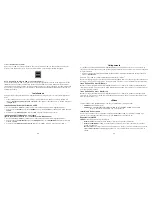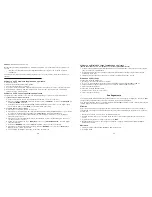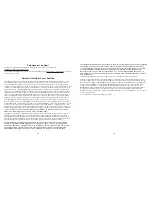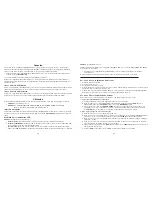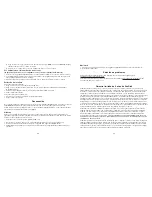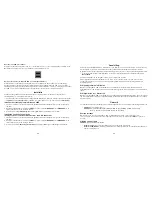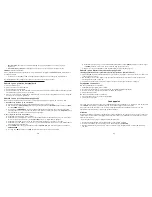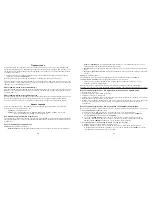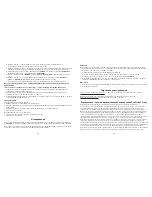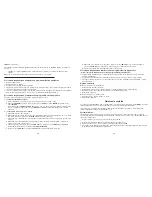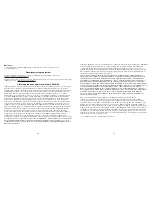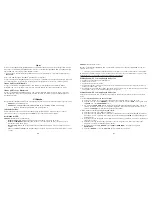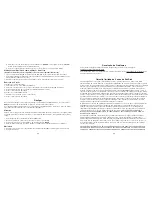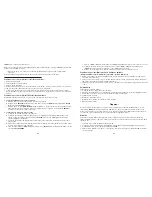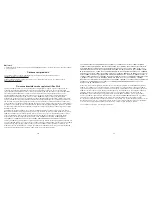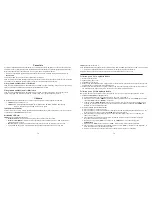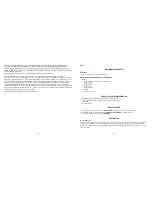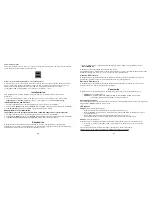52
53
Gdzie znajduje si´ z∏àcze USB?
Z∏àcza USB sà cz´sto umieszczane z przodu lub z ty∏u komputera osobistego lub na koncentratorze USB. W
laptopie lub na Macintoshu z∏àcze USB mo˝e byç umieszczone z boku. Z∏àcze USB wyglàda nast´pujàco.
Czym si´ ró˝nià z∏àcza Hi-Speed USB 2.0 i Full Speed USB 1.1?
Z∏àcze Hi-Speed USB 2.0 mo˝e byç wykorzystywane do transferu danych z pr´dkoÊcià 480 megabitów na sekund´
(Mbps), a z∏àcze Full Speed USB 1.1 umo˝liwia transfer danych z pr´dkoÊcià do 12 Mbps. Z∏àcze Hi-Speed
USB 2.0 gwarantuje znacznie szybszy przep∏yw danych ni˝ z∏àcze Full Speed USB 1.1. Z∏àcze USB 2.0 jest
wstecznie kompatybilne ze z∏àczem USB 1.1. Czytnik ImageMate USB 2.0 Reader/Writer mo˝na pod∏àczyç zarówno
do z∏àcza USB 2.0 jak i z∏àcza USB 1.1.
Instalacja
Przed pod∏àczeniem czytnika ImageMate USB 2.0 Reader/Writer do komputera mo˝e byç konieczna instalacja
sterownika urzàdzenia.
•
Poni˝sza instrukcja nie dotyczy u˝ytkowników systemu Windows XP, ME, 2000 lub Vista (przejdê do punktu
Instalacja programu Button Application
), systemu Mac OS wersja 9.2 i wy˝sze oraz systemu Mac OS wersja
10.1.2 i wy˝sze (przejdê do punktu
Pod∏àczenie urzàdzenia
).
Instalacja sterownika dla systemu Windows 98SE
1. W∏ó˝ p∏yt´ CD do∏àczonà do czytnika ImageMate USB 2.0 Reader/Writer do nap´du CD-ROM w swoim
komputerze.
2. Kliknij lewym przyciskiem myszy menu
START
i otwórz menu
RUN
(URUCHOM). Kliknij przycisk
BROWSE
(SZUKAJ), aby znaleêç liter´ nap´du CD-ROM.
3. Wybierz plik:
\Win98\setup.exe
i kliknij przycisk
OK
. Post´puj zgodnie z instrukcjami pojawiajàcymi si´ na ekranie.
Instalacja programu Button Application
(program button application mo˝e byç stosowany tylko w systemach Windows 98SE, Me, 2000 i Vista)
1. W∏ó˝ p∏yt´ CD do∏àczonà do czytnika ImageMate USB 2.0 Reader/Writer do nap´du CD-ROM w swoim
komputerze.
2. Kliknij lewym przyciskiem myszy menu
START
i otwórz menu
RUN
(URUCHOM)). Kliknij przycisk
BROWSE
(SZUKAJ), aby znaleêç liter´ nap´du CD-ROM.
3. Wybierz plik:
\Button Application\setup.exe
i kliknij
OK
. Post´puj zgodnie z instrukcjami pojawiajàcymi si´ na
ekranie.
52
Pod∏àczanie urzàdzenia
Pod∏àczanie czytnika ImageMate USB 2.0 Reader/Writer do z∏àcza USB jest proste. Po pod∏àczeniu czytnika
ImageMate USB 2.0 Reader/Writer nie trzeba wy∏àczaç lub ponownie uruchamiaç komputera. Czytnik ImageMate
USB 2.0 Reader/Writer jest zasilany przez z∏àcze USB, dlatego adapter mocy AC/DC nie jest konieczny.
•
Przed pod∏àczeniem czytnika ImageMate USB 2.0 Reader/Writer nale˝y zainstalowaç sterownik. Wi´cej
informacji na ten temat mo˝na znaleêç w punkcie
INSTALACJA
.
Czytnik ImageMate nale˝y pod∏àczyç bezpoÊrednio do komputera za poÊrednictwem kabla USB.
Po pierwszym pod∏àczeniu czytnika ImageMate USB 2.0 Reader/Writer, na ekranie komputera mo˝e pojawiç si´
informacja o instalacji urzàdzenia (komunikat mo˝e mieç nieco ró˝nà treÊç w zale˝noÊci od systemu operacyjnego).
Ikony dysku w systemie Windows
Po pod∏àczeniu czytnika ImageMate USB 2.0 Reader/Writer w systemie operacyjnym Windows, w folderze Mój
komputer pojawi si´ nowa litera ikony dysku wymiennego dla gniazda karty.
Ikony dysków w systemie Macintosh
Po pod∏àczeniu czytnika ImageMate USB 2.0 Reader/Writer w systemie operacyjnym Macintosh, po w∏o˝eniu karty
do komputera, na pulpicie pojawi si´ ikona dysku wymiennego dla gniazda karty oznaczona jako „untitled”.
Obs∏uga czytnika
Czytnik ImageMate USB 2.0 Reader/Writer posiada jedno gniazdo kart dla ró˝nych rodzajów kart pami´ci.
•
SDDR-92:
CompactFlash typ I /II
•
SDDR-99:
SD, SDHC, MultiMediaCard, MMC
plus
, MMC
mobile
, RS-MMC, RS-MMC Dual Voltage,
Memory Stick, Memory Stick PRO oraz xD i xD typ M i H
Wk∏adanie kart
Aby w∏o˝yç kart´ do czytnika ImageMate USB 2.0 Reader/Writer nale˝y wsunàç koniec karty ze z∏àczem, przy czym
naklejka na karcie powinna byç skierowana do góry.
NIE WOLNO
wciskaç karty u˝ywajàc si∏y.
Diody operacyjne
SDDR-92
(czytnik CompactFlash Reader/Writer):
•
Windows XP/Vista:
dioda operacyjna w∏àcza si´ po poprawnym w∏o˝eniu karty do czytnika.
•
Windows 98SE/ME/2000:
dioda operacyjna w∏àcza si´ po podwójnym klikni´ciu „Removeable Disk” (dysk
wymienny), gdy karta zostanie poprawnie w∏o˝ona do czytnika.
•
Macintosh OS:
po poprawnym w∏o˝eniu karty do czytnika na pulpicie pojawia si´ ikona pami´ci.
•
Wszystkie systemy operacyjne:
dioda miga podczas transferu danych z lub na kart´.